新しいPCを購入したときに、デフォルトでWindowsのブラウザが設定されていることがほとんどです。しかし、ほとんどの人がGoogle Chromeを使ってますし、最近のIT企業なんかは、ほぼChromeですよね。そこで、今回は既定のブラウザを Google Chromeにするという方法を解説します。
既定のブラウザというのは、Webを開くURLをクリックした際に、どのウェブブラウザで開くのかという設定です。例えば、何らかのチャットツールでURLが共有されて、既定のブラウザがMicrosoft系のものになっていたらそれが開かれます。こういう状態を避けるためには既定のブラウザをGoogle Chromeにしておくことが必要です。
目次
規定のブラウザをGoogle Chromeに変更する方法
※はじめに、これは既定のブラウザを変更する記事なので、Google Chromeをインストールする方法は割愛させていただきます。基本的には、「Google Chrome インストール」と検索して、流れに沿ってボタンをポチポチしていれば、インストールはできるはずです。
規定のブラウザは、Windowsの設定から変更することができます。
まずは、「Windowsの設定」を開きましょう。
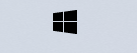

次に、「アプリ」→「規定のアプリ」と選択。
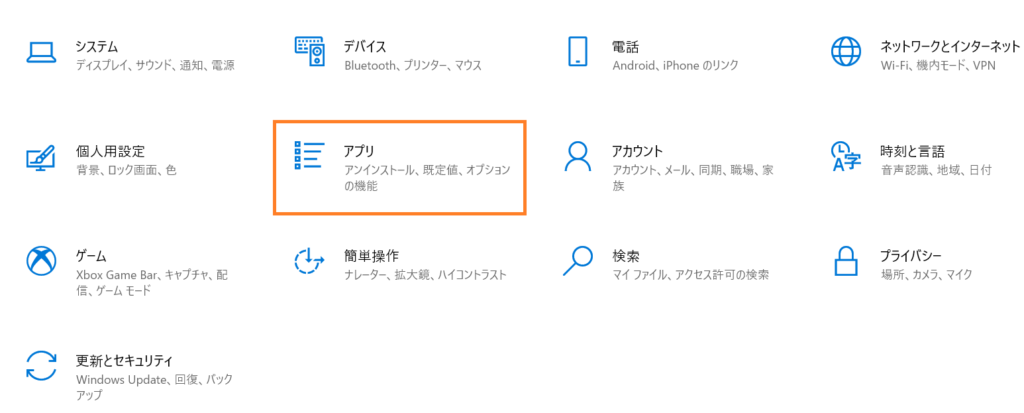
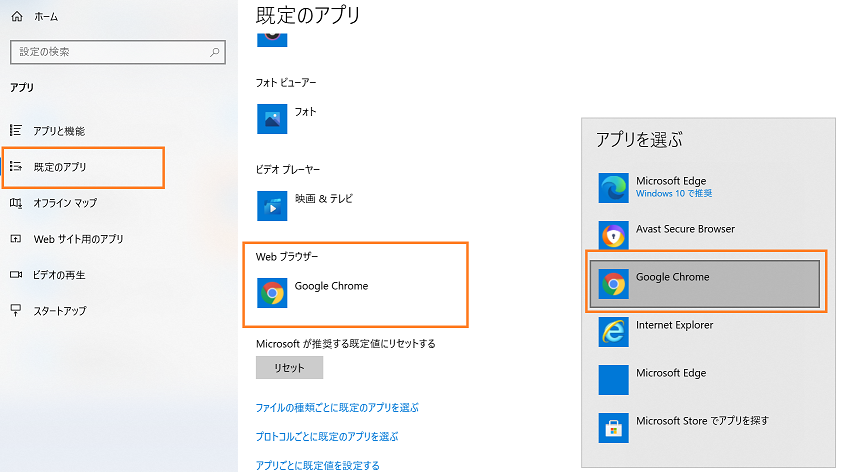
既定のブラウザをGoogle Chromeに設定することができます。
まとめ
今回は Google Chrome を既定のブラウザにする方法について解説しました。最近では Google Chrome を使うのが世間的には一般的になっているので、やはり周りにあわせておいたほうがよいかもしれません。
なんらかの URL をクリックしたときに。Google Chrome が開かれるようにきちんと設定をしておきましょう。
あわせて読みたい


仕事のスピードを上げるためのPC設定をまとめる
この記事はこんな人向け もっと速く仕事を終わらせたい PCがサクサク動くようにしたい 仕事が速くなる方法は無いのか 仕事にPCはもはや必須。デスクワーク=PC作業と言…
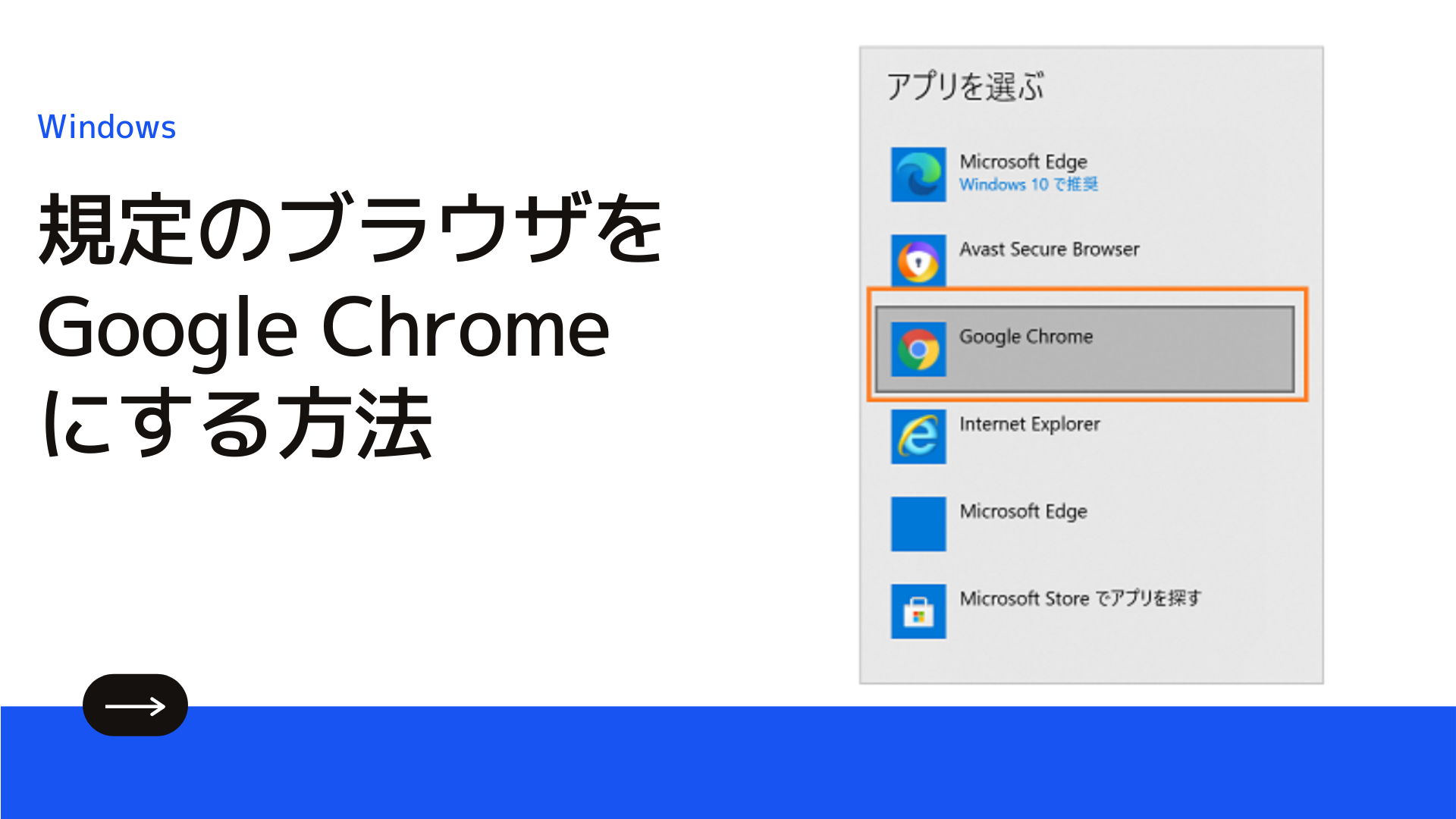


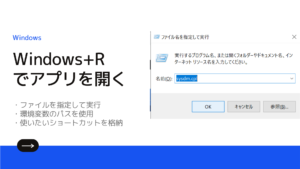
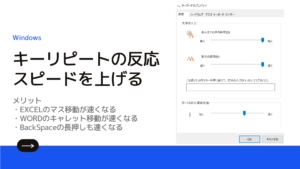


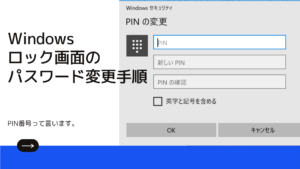
コメント